这张是图片,需要看视频学习或许素材练习的可以联系我
PS酒吧啤酒场景合成海报制作视频图文教程制作步骤:
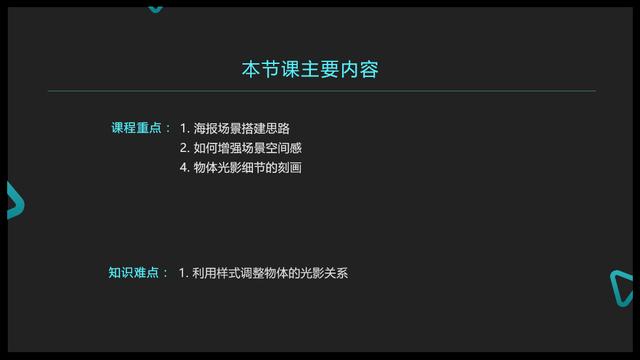
1.新建画布拖入素材,拖拽参考线,拖入多层素材排列,拖入logo素材,矩形选区工具选出矩形,栅格化图层,去掉多余部分,拖入墙板及木板调整位置,再拖入啤酒瓶杯子啤酒花小麦等素材,多余的部分新建蒙版,矩形选区工具添加黑色,拖入挂牌和椅子,椅子复制四把调整距离ctrl+g编组。

2.添加色阶整体黄色基调,添加色彩平衡调整,新建图层椭圆选区建立椭圆形,ctrl+shift+i反选,填充黑色,滤镜-模糊-高斯模糊,添加蒙版画笔工具檫出中间部分,拖入光效,图层混合模式滤色,转换成智能对象,添加图层蒙版,调整边缘。
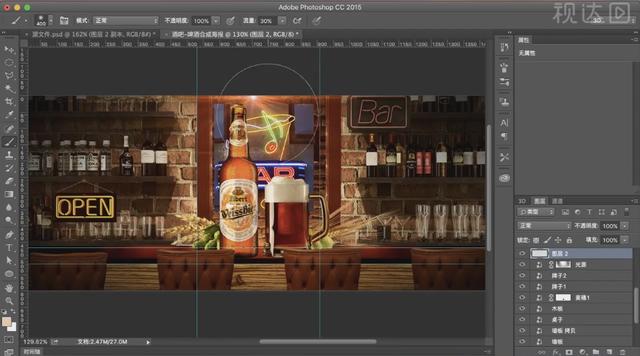
3.复制光效,调整蒙版,啤酒添加色阶添加到啤酒瓶剪贴蒙版,新建色阶调整蒙版,啤酒瓶用色阶调整整体亮度和暗部,蒙版调整明暗部的位置,多建立一些色阶调整。

4.啤酒杯添加色相饱和度调整,色彩平衡调整,同样方法用色阶调整明暗度,新建图层在边缘出添加啤酒反射的光效,整体复制啤酒瓶ctrl+e合并,ctrl+t水平翻转降低透明度,画笔涂抹蒙版,拖拽到底下做为投影,底部新建图层椭圆形选区添加投影,同样方法制作啤酒杯的阴影和倒影。

5.同样方法调整麦穗和啤酒花的明暗,啤酒花添加色相饱和度调整,同样方法,合并啤酒花图层,填充黑色,添加高斯模糊调整,添加蒙版涂抹边缘。

6.ctrl+g分部分成组,木板添加色相饱和度和色阶,色彩平衡调整背景,椅子调整色阶调整明暗,挂牌同样添加色阶调整明暗,新建图层添加暗部,墙板复制一层填充黑色高斯模糊,复制移动到另一侧。

7.logo添加蒙版,涂抹边缘,去掉多余部分留下霓虹灯,四角阴影部分添加蒙版涂抹去掉边缘瓶子。